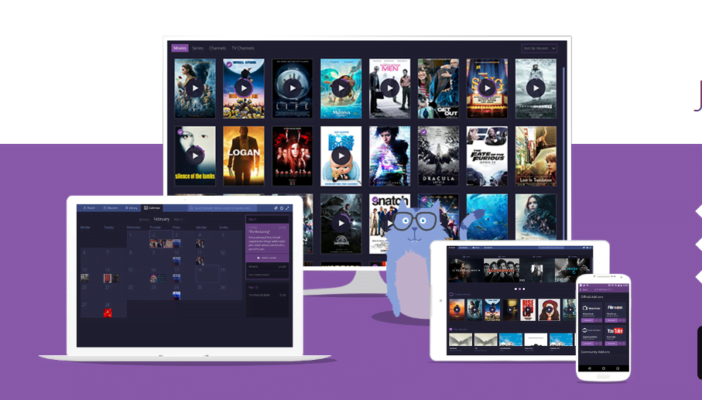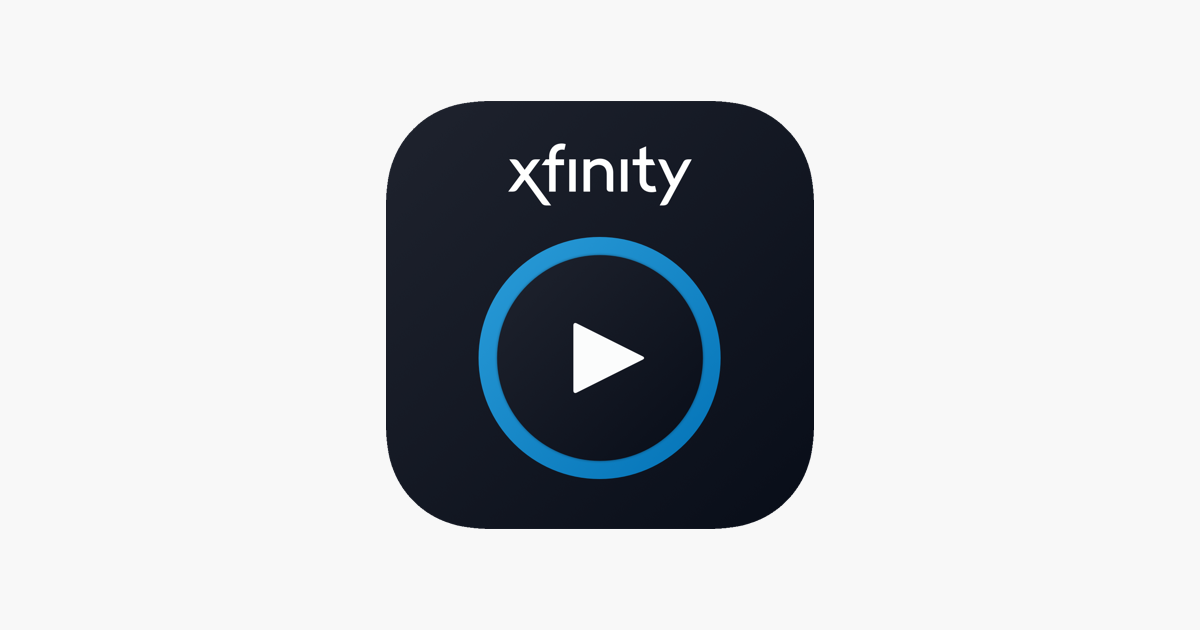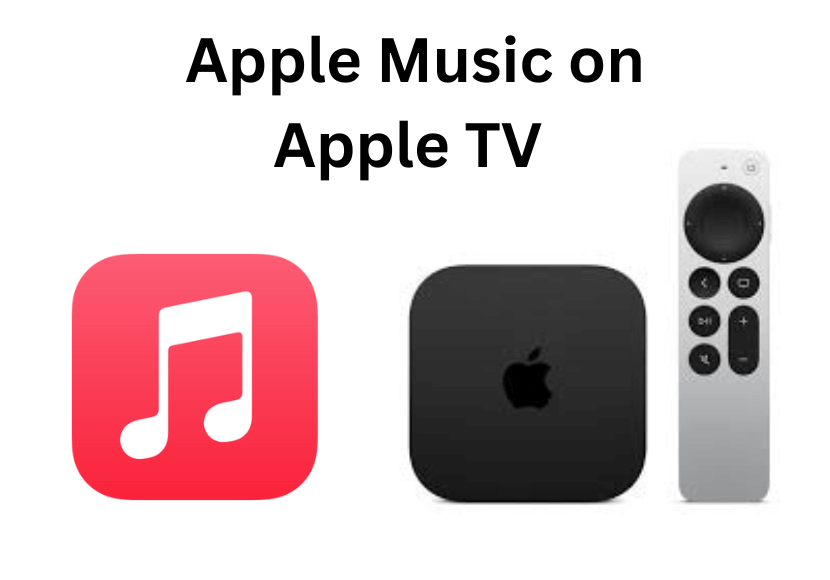Stremio είναι μια εφαρμογή κέντρου πολυμέσων που επιτρέπει στους χρήστες να παρακολουθούν ταινίες, τηλεοπτικές εκπομπές, ντοκιμαντέρ και πολλά άλλα μέσω πρόσθετων. Είναι εντελώς δωρεάν για λήψη και δεν περιλαμβάνει τέλη εγγραφής ή συνδρομές premium. Stremio προσφέρει περισσότερο περιεχόμενο πολυμέσων από υπηρεσίες ροής υψηλής ποιότητας. Με την εγκατάσταση του Stremio στο Apple TV σας, μπορείτε να παρακολουθήσετε τις αγαπημένες σας ταινίες και τηλεοπτικές εκπομπές σε μεγαλύτερη οθόνη. Προς το παρόν, η εφαρμογή Stremio δεν είναι διαθέσιμη για το Apple TV. Αλλά μπορείτε να αποκτήσετε το Stremio στο Apple TV αντικατοπτρίζοντας την οθόνη του iPhone ή του iPad σας.
Πώς να ενεργοποιήσετε το AirPlay στο Apple TV
Πριν από τον κατοπτρισμό οθόνης, πρέπει να ενεργοποιήσετε AirPlay στο Apple TV σας.
1. Ανοίξτε το Ρυθμίσεις στο Apple TV σας.
2. Στη συνέχεια, επιλέξτε AirPlay και HomeKit.
3. Επιλέξτε το AirPlay επιλογή και ενεργοποιήστε την.
4. Στη συνέχεια, επιλέξτε Να επιτρέπεται η πρόσβαση κάτω από την επιλογή AirPlay.
5. Επιλέξτε το Ολοι επιλογή.
6. Τώρα, είστε έτοιμοι. Αφού ενεργοποιήσετε το AirPlay στο tvOS, ακολουθήστε τα παρακάτω βήματα για να αντικατοπτρίσετε το Stremio από τη συσκευή σας iOS ή Mac.
Πώς να αποκτήσετε το Stremio στο Apple TV χρησιμοποιώντας iPhone / iPad
Ο μόνος τρόπος για να αποκτήσετε πρόσβαση στο Stremio στο tvOS είναι χρησιμοποιώντας τη λειτουργία Airplay στο iPhone και το iPad σας. Πριν συνεχίσετε, συνδέστε τη συσκευή Apple TV και iOS στο ίδιο δίκτυο Wi-Fi.
1: Εγκαταστήστε το Stremio από το App Store στη συσκευή σας iOS (iPhone ή iPad).
2: Πλοηγηθείτε στο Κέντρο ελέγχου στη συσκευή σας.
3: Πατήστε το Κατοπτρισμός οθόνης επιλογή.
4: Η συσκευή θα αναζητήσει κοντινές συσκευές με δυνατότητα AirPlay.
5: Επιλέξτε το Apple TV από τη λίστα.
6: Στην τηλεόρασή σας θα εμφανιστεί ένας αλφαριθμητικός κωδικός πρόσβασης. Εισαγάγετε αυτό Κωδικός πρόσβασης στη συσκευή σας iOS και επιλέξτε Εντάξει.
7: Μέσα σε λίγα λεπτά, το δικό σου Η οθόνη του iPhone θα αντικατοπτρίζεται στο Apple TV.
8: Τώρα, ανοίξτε το Stremio εφαρμογή στο iPhone/iPad σας και παίξτε την αγαπημένη σας ταινία ή τηλεοπτική εκπομπή. Αυτό είναι. Απολαύστε τη ροή του αγαπημένου σας περιεχομένου πολυμέσων σε μεγαλύτερη οθόνη.
Πώς να κάνετε Screen Mirror Stremio στο Apple TV χρησιμοποιώντας Mac
Πριν προχωρήσετε στα βήματα, εγκαταστήστε και Ρύθμιση Stremio σε Mac χρησιμοποιώντας τη διεύθυνση URL: https://bit.ly/3t3Op6L
1. Συνδέστε το Apple TV και το Mac στο ίδιο δίκτυο Wi-Fi.
2. Κάντε κλικ στο Κέντρο ελέγχου εικονίδιο στη γραμμή μενού και πατήστε το Επιλογή Screen Mirroring αν είναι απενεργοποιημένο.
3. Στο αναδυόμενο μενού, επιλέξτε το δικό σας Apple TV.
4. Εκκινήστε το Stremio εφαρμογή στο Mac σας και Συνδεθείτε στον λογαριασμό σας.
5. Τώρα, παίξτε οποιοδήποτε περιεχόμενο βίντεο στην εφαρμογή και παρακολουθήστε το στο Apple TV σας.
Γιατί πρέπει να χρησιμοποιήσετε ένα VPN;
Ακριβώς όπως το Kodi, μπορείτε να εγκαταστήσετε πρόσθετα στο Stremio για πρόσβαση σε διάφορα περιεχόμενα πολυμέσων. Πρέπει να προστατεύσετε την ταυτότητά σας ενώ χρησιμοποιείτε αυτά τα πρόσθετα. Για αυτό, σας συνιστούμε να χρησιμοποιήσετε ExpressVPN. Αποκρύπτει την πραγματική σας διεύθυνση IP από τους παρόχους υπηρεσιών διαδικτύου και τους κατόχους πνευματικών δικαιωμάτων. Μαζί με αυτό, σας βοηθά επίσης να ξεμπλοκάρετε τους γεωγραφικούς περιορισμούς με ευκολία.
Συχνές ερωτήσεις
1. Είναι το Stremio μια δωρεάν πλατφόρμα;
Ναι, το Stremio είναι μια δωρεάν πλατφόρμα που σας επιτρέπει να κάνετε ροή βίντεο μέσω πρόσθετων.
2. Είναι διαθέσιμο το Stremio στο Apple TV App Store;
Το Stremio δεν είναι διαθέσιμο στο App Store του tvOS.
3. Μπορείτε να αντικατοπτρίσετε το Stremio από Mac σε Apple TV 4K;
Ναί. Μπορείτε να απεικονίσετε το Stremio από το Mac σας στο Apple TV 4K.
4. Ποιες είναι οι καλύτερες εναλλακτικές λύσεις για το Stremio στο Apple TV;
Kodi και Plex είναι οι καλύτερες εναλλακτικές λύσεις για το Stremio στο Apple TV.